近年、生成AIを活用した「Copilot(コパイロット)」という言葉をよく耳にするようになりました。
GitHub Copilot、Microsoft 365 Copilot、Copilot Studio、Copilot in Windows 11など、さまざまな形で私たちの作業を支援してくれるAIツールが登場しています。
この記事では、Copilotとは何かという基本から、GitHub CopilotとMicrosoft Copilotの違い・使い方・料金・日本語対応・ChatGPTとの違いなど、最新情報を網羅して解説します。
Copilot(コパイロット)とは?
「Copilot」とは、AIが作業を“共同操縦”してくれることを意味するマイクロソフト系のブランド名で、以下のような製品があります。
- GitHub Copilot:コード生成・レビュー支援(Visual Studio / VS Code / JetBrains等対応)
- Microsoft 365 Copilot:Word・Excel・Outlook・PowerPoint・Teamsなどの業務支援
- Copilot in Windows:Windows 11に統合されたAIアシスタント(Bing Copilotとも連携)
- Copilot Studio:Copilotの動作をノーコードでカスタマイズできる開発プラットフォーム
読み方は「コパイロット」で、意味は「副操縦士」。つまり、AIがあなたの作業を一緒に進めてくれるパートナーのような存在です。
GitHub Copilotとは?使い方とできること
GitHub Copilotは、GitHubとOpenAIが共同開発したAIコーディングアシスタントです。Visual Studio Code(VS Code)、Visual Studio、JetBrains、Neovimなどで利用可能です。
主な機能
- コード補完・生成(自然言語で指示 → コードが提案される)
- コメントから関数を自動生成
- コードレビューの下書き支援(GitHub Copilot Chat)
- GitHub Copilot Workspace(AIベースの開発環境)も登場予定
料金(2025年3月時点)
Microsoft 365 Copilotとは?使い方と対応アプリ
Microsoft 365 Copilotは、Word・Excel・Outlook・PowerPoint・Teamsなど、Officeアプリ内でAIが作業を支援してくれる機能です。
何ができる?
- Word:プロンプトからドキュメント自動生成、要約も可能(Word Copilot)
- Excel:関数提案・データ分析・グラフ自動作成(Excel Copilot)
- PowerPoint:アウトラインや資料を一瞬で作成(PowerPoint Copilot)
- Outlook / Teams:メール下書き、議事録生成、会話要約 など
対応アプリ
Office 365(Microsoft 365)全体に統合されつつあり、Windows 11ではCopilotキーが搭載されたCopilot+ PCも登場しています。
Microsoft Copilotの料金・ライセンス
※Power Platform(Power BI Copilot、Power Automate Copilot、Power Apps Copilot)などにも順次拡大中です。
ChatGPTとCopilotの違いは?
CopilotはChatGPTと違い、既存の業務アプリに組み込まれている点が最大の強みです。
「Copilot、勝手にインストールされた?」という声も
Windows 11の一部アップデートで「Copilotアイコンが突然表示された」「Bing Copilotが勝手に起動した」という報告もあります。
これはOSレベルでCopilotが統合されてきている証拠であり、設定から無効化・非表示にすることも可能です。
チームの社内Wikiに、Copilotのような賢さを
「その質問、また聞いてない?」
生成AIで情報を作るだけでは、チーム全体のナレッジにはなりません。
「誰かが聞くたびにまた答える」——そんな状態を脱するには、社内に“賢いWiki”があることがカギになります。
AIが、忙しいあなたの代わりにSlack上の質問に回答します

「社内Wikiに書いてあるのに、また同じ質問をされた…」
Slackでよくあるこの悩み、Kipwiseなら解決できます。
KipwiseのAI搭載ボットは、Slack上の会話から質問を自動で検出し、社内ナレッジに基づいて即座に回答。
まるで社内専用のCopilotのように、チーム内の情報共有をサポートし、知識の定着と自己解決を促進します。
Slackを活用するチームにぴったりな理由
Kipwiseは、Slackを中心にコミュニケーションを行うチームにとって、非常にフィットするナレッジツールです。
- /kipwiseコマンドで、Slack上からナレッジの検索・作成が可能
- AIチャットボットが、社内ナレッジに基づいて質問に直接回答
- Q&Aのやりとりも自動でナレッジとして蓄積
さらに、Googleドキュメントやスプレッドシートとの連携もスムーズ。
UIもシンプルで直感的なので、テンプレートの知識やコードは不要。誰でもすぐに使い始められます。
Slackを日常的に使っているなら、Kipwiseは最適な選択肢のひとつです。
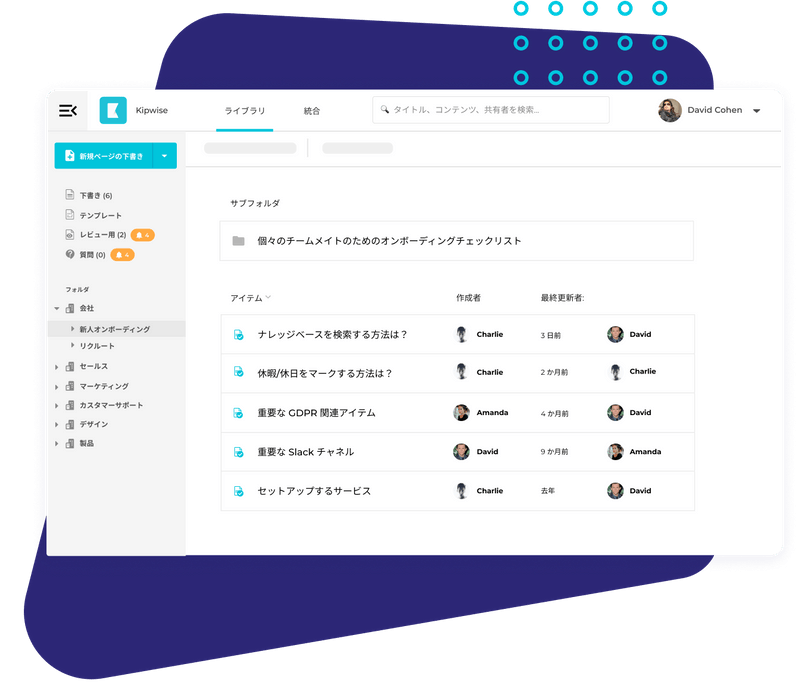
よくある質問(FAQ)
Q1. Copilotは無料で使えますか?
A. GitHub Copilotは学生・OSS開発者向けに無料プランがありますが、通常は有料です。Microsoft 365 Copilotは法人向けに有料提供されています。
Q2. GitHub CopilotとMicrosoft 365 Copilotの違いは何ですか?
A. GitHub Copilotは主に開発者向けにコード補完や生成を行うツールで、Microsoft 365 CopilotはWordやExcelなどのビジネスアプリ向けに文章作成・要約などを支援します。
Q3. ChatGPTとCopilotはどう違いますか?
A. ChatGPTは会話型のAIで汎用的な情報収集・対話が得意ですが、Copilotは特定アプリに統合され業務に直結する支援が得意です。
Q4. Copilotをオフにする方法はありますか?
A. Windows 11やMicrosoft 365でCopilotが自動起動する場合、設定メニューから無効化または非表示にできます。
Q5. 自社向けにCopilotをカスタマイズできますか?
A. はい。Copilot Studioを使えば、ノーコードで業務に合わせたCopilotの設計が可能です。
まとめ
生成AIと聞くと、ChatGPTのように「質問して答えをもらう」スタイルを想像する人も多いかもしれません。
しかし、Copilotはその先を行く存在です。
Copilotの最大の特徴は、私たちが日常的に使っているアプリケーション(Word・Excel・VSCodeなど)に深く統合され、作業の流れを止めずに自然に支援してくれること。つまり、AIが“検索”ではなく“作業の一部”として機能し始めているのです。
GitHub Copilotであれば、コーディングの流れの中でコードの提案や補完を行い、
Microsoft 365 Copilotであれば、ドキュメント作成・分析・会議の要約など、業務の生産性を大きく引き上げてくれます。
また、Copilot Studioなどを使えば、自社業務に合わせた独自のCopilotを設計することも可能。
単なる便利機能ではなく、業務プロセスそのものを変革する可能性を秘めたAIパートナーとして、今後ますます重要な存在になっていくでしょう。
今こそ、AIと共に働く未来の第一歩を踏み出すタイミングかもしれません。




